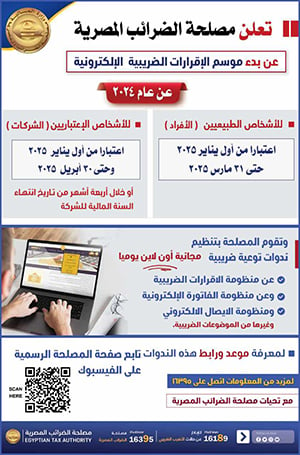الألعاب «بتهنج» على الكومبيوتر.. خطوة ضرورية لتحسين أدائها

يعتمد الكثيرين على ممارسه الألعاب الإلكترونية عبر الحاسب الآلي ولايفضلون شراء منصة خاصة للألعاب مثل بلاي ستيشن أو إكس بوكس.. وفي المقابل تطورت الألعاب بشكل كبير من ناحيه مستوى الرسوميات، والاعتماد على تقنيات جديدة، مثل: تتبع الأشعة، وبالتالي ازداد حجمها وهو ما أدى إلى ظهور مشكلات عند لعبها في الحواسيب، مثل أوقات تحميل أطول، وسرعات تنزيل أبطأ مما يؤثر في أداء الألعاب فكيف يمكن التغلب على هذه المشاكل.
ويجب العلم أن مواصفات الحاسب من العوامل الهامه في أداء الألعاب، ولكن لا يزال المستخدمون يتجاهلون فهناك حد أدنى من المتطلبات لكل لعبة ولكن من أهم ما يجب توافره في الحاسب هو قدره وحدة المعالجة المركزية و وحدة معالجة رسوميات بحيث لا يواجه الحاسوب مشكلة في التعامل مع معدل الإطارات المرتفعة في الألعاب للحصول تجربة لعب جيده، والمعيار الأساسي هو أن يكون بسعة 8 جيجابايت أو أعلى.
- تعطيل التطبيقات التي تعمل في الخلفية:
ومع استمرار عملها فإنها تستهلك موارد الحاسوب مما يؤدي إلى التأثير في تجربة اللعب وللقيام بذلك يتم الانتقال إلى صفحة (الإعدادات) في الحاسب والضغط على خيار (الخصوصية) وفي قسم (أذونات التطبيق) في الجهة اليسرى من الشاشة، الضغط على خيار (تطبيقات الخلفية) وفي الجهة اليمنى من الشاشة، يمكن إيقاف جميع التطبيقات من العمل في الخلفية من خلال تبديل الزر الذي بجوار خيار (اترك التطبيقات تعمل في الخلفية) في القسم الأعلى كما يمكن إيقاف كل تطبيق على حده في القسم بالأسفل من خلال تبديل زر التشغيل الذي بجواره إلى وضع إيقاف التشغيل.
سرعة الشبكة
- التأكد من أن سرعة الشبكة مناسبة للعب:
ويمكن أن تحدث أعطال عندما تتسبب مشاكل الشبكة في تأخير زمن الانتقال – الوقت الذي تستغرقه البيانات لإرسالها من الحاسب إلى خادم الإنترنت والعودة مرة أخرى – لذلك يجب التأكد من أن سرعة شبكتك مناسبة للعب، وذلك من خلال التحقق من جهاز التوجيه وتعطيل تطبيقات الإنترنت الأخرى للتأكد من أن اللعبة فقط هي التي تتلقى البيانات ومن الأفضل تجنب استخدام الشبكة اللاسلكية Wi-Fi مع الألعاب عبر الإنترنت، والأفضل توصيل الحاسوب بجهاز التوجيه عبر كابل (Ethernet) الذي يوفر وقت استجابة أفضل
- تحديث برنامج تشغيل بطاقة الرسوميات بشكل مستمر حيث سيؤدي ذلك إلى اكتشاف الأخطاء وإصلاحها بسرعة وتُساعد في تشغيل وحدة المعالجة المركزية بشكل جيد، وتبريدها بشكل صحيح، وتحسين كفاءة استهلاك الطاقة، مما يساعد في تحسين أداء الألعاب بشكل كبير وللقيام بذلك يتم الضغط على شعار ويندوز في أسفل الجهة اليسرى من الشاشة ومن القائمة يتم الضغط على خيار (إدارة الأجهزة) ثم توسيع قائمة (Display adapters) ثم الضغط بزر الماوس الأيمن على بطاقة الرسومات ومن القائمة التي تظهر تحديد خيار (تحديث برنامج التشغيل) Update driver ثم اتباع التعليمات التي تظهر على الشاشة.
- تجاهل الشعارات حيث يؤدي ظهورها إلى تشتيت التركيز والتأثير في أداء الحاسب وللقيام بذلك يتم الاانتقال إلى صفحة (الإعدادات) في الحاسب والضغط على قسم (النظام) في الجهة اليسرى من الشاشة،و الضغط على خيار (الإشعارات والإجراءات) .
ثم تبديل الزر الذي اسفل قسم (الإشعارات) إلى وضع عدم التشغيل
- تعطيل سهولة الوصول للوحة المفاتيح حيث تعد لوحة المفاتيح والماوس أحد الأسباب الرئيسية وراء تفوق ألعاب الحاسب على منصات الألعاب، لذلك يجب تعطيل ميزات سهولة الوصول للوحة المفاتيح ففي مربع البحث بجوار شعار ويندوز يتم كتابه : Ease of Access في القائمة التي تظهر، والضغط على خيار سهولة الوصول إلى إعدادات لوحة المفاتيح وفي الشاشة التي تظهر يتم تبديل الزر الذي أسفل خيار (ثبات المفاتيح) إلى وضع عدم التشغيل ثم تبديل الزر الذي أسفل خيار (استخدام مفاتيح التبديل) إلى وضع عدم التشغيل
ويجب العلم أن مواصفات الحاسب من العوامل الهامه في أداء الألعاب، ولكن لا يزال المستخدمون يتجاهلون فهناك حد أدنى من المتطلبات لكل لعبة ولكن من أهم ما يجب توافره في الحاسب هو قدره وحدة المعالجة المركزية و وحدة معالجة رسوميات بحيث لا يواجه الحاسوب مشكلة في التعامل مع معدل الإطارات المرتفعة في الألعاب للحصول تجربة لعب جيده، والمعيار الأساسي هو أن يكون بسعة 8 جيجابايت أو أعلى.
- تعطيل التطبيقات التي تعمل في الخلفية:
ومع استمرار عملها فإنها تستهلك موارد الحاسوب مما يؤدي إلى التأثير في تجربة اللعب وللقيام بذلك يتم الانتقال إلى صفحة (الإعدادات) في الحاسب والضغط على خيار (الخصوصية) وفي قسم (أذونات التطبيق) في الجهة اليسرى من الشاشة، الضغط على خيار (تطبيقات الخلفية) وفي الجهة اليمنى من الشاشة، يمكن إيقاف جميع التطبيقات من العمل في الخلفية من خلال تبديل الزر الذي بجوار خيار (اترك التطبيقات تعمل في الخلفية) في القسم الأعلى كما يمكن إيقاف كل تطبيق على حده في القسم بالأسفل من خلال تبديل زر التشغيل الذي بجواره إلى وضع إيقاف التشغيل.
سرعة الشبكة
- التأكد من أن سرعة الشبكة مناسبة للعب:
ويمكن أن تحدث أعطال عندما تتسبب مشاكل الشبكة في تأخير زمن الانتقال – الوقت الذي تستغرقه البيانات لإرسالها من الحاسب إلى خادم الإنترنت والعودة مرة أخرى – لذلك يجب التأكد من أن سرعة شبكتك مناسبة للعب، وذلك من خلال التحقق من جهاز التوجيه وتعطيل تطبيقات الإنترنت الأخرى للتأكد من أن اللعبة فقط هي التي تتلقى البيانات ومن الأفضل تجنب استخدام الشبكة اللاسلكية Wi-Fi مع الألعاب عبر الإنترنت، والأفضل توصيل الحاسوب بجهاز التوجيه عبر كابل (Ethernet) الذي يوفر وقت استجابة أفضل
- تحديث برنامج تشغيل بطاقة الرسوميات بشكل مستمر حيث سيؤدي ذلك إلى اكتشاف الأخطاء وإصلاحها بسرعة وتُساعد في تشغيل وحدة المعالجة المركزية بشكل جيد، وتبريدها بشكل صحيح، وتحسين كفاءة استهلاك الطاقة، مما يساعد في تحسين أداء الألعاب بشكل كبير وللقيام بذلك يتم الضغط على شعار ويندوز في أسفل الجهة اليسرى من الشاشة ومن القائمة يتم الضغط على خيار (إدارة الأجهزة) ثم توسيع قائمة (Display adapters) ثم الضغط بزر الماوس الأيمن على بطاقة الرسومات ومن القائمة التي تظهر تحديد خيار (تحديث برنامج التشغيل) Update driver ثم اتباع التعليمات التي تظهر على الشاشة.
- تجاهل الشعارات حيث يؤدي ظهورها إلى تشتيت التركيز والتأثير في أداء الحاسب وللقيام بذلك يتم الاانتقال إلى صفحة (الإعدادات) في الحاسب والضغط على قسم (النظام) في الجهة اليسرى من الشاشة،و الضغط على خيار (الإشعارات والإجراءات) .
ثم تبديل الزر الذي اسفل قسم (الإشعارات) إلى وضع عدم التشغيل
- تعطيل سهولة الوصول للوحة المفاتيح حيث تعد لوحة المفاتيح والماوس أحد الأسباب الرئيسية وراء تفوق ألعاب الحاسب على منصات الألعاب، لذلك يجب تعطيل ميزات سهولة الوصول للوحة المفاتيح ففي مربع البحث بجوار شعار ويندوز يتم كتابه : Ease of Access في القائمة التي تظهر، والضغط على خيار سهولة الوصول إلى إعدادات لوحة المفاتيح وفي الشاشة التي تظهر يتم تبديل الزر الذي أسفل خيار (ثبات المفاتيح) إلى وضع عدم التشغيل ثم تبديل الزر الذي أسفل خيار (استخدام مفاتيح التبديل) إلى وضع عدم التشغيل